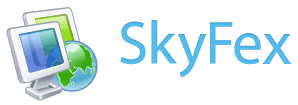Hilfe
Bildschirmanmerkungen verwenden
Bei einer Desktopfreigabe-Sitzung k├Ânnen Sie Funktionen zur Bildschirmanmerkung verwenden. Mit Bildschirmanmerkungen k├Ânnen Sie die Aufmerksamkeit des Remotebenutzers auf bestimmte Bildschirmbereiche lenken.
Laserpointer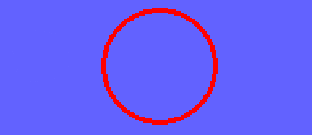
Klicken Sie mit der linken Maustaste auf eine beliebige Stelle des Remotebildschirms, um die Stelle hervorzuheben, an der sich der Mauszeiger befindet. Die Stelle wird durch animierte Kreise hervorgehoben.
Bereichsauswahl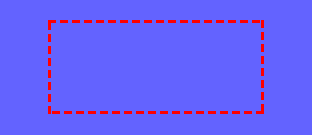
W├Ąhlen Sie einen rechteckigen Bildschirmbereich aus, indem Sie bei gedr├╝ckter linker Maustaste den Auswahlrahmen entsprechend vergr├Â├čern. Die Bereichsgrenzen werden durch eine animierte, gepunktete, rote Linie hervorgehoben.
Zur├╝ck zum Hilfe-Index